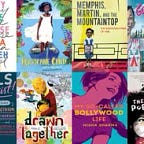Unity LevelPlay Mediation Nedir ve Nasıl Kullanılır?
Giriş
Herkese Merhaba,
Bu yazımızda Unity LevelPlay Mediation nedir ve nasıl kullanılır bundan bahsedeceğiz. Ayrıca Ads Mediation hakkında bilgi verip entegrasyon adımlarından bahsedeceğiz.
Entegrasyonu gerçekleştirmeden önce size reklam uyumlaştırma (Ad Mediation) ve Unity LevelPlay hakkında biraz bilgi vereyim.
Reklam Uyumlaştırma (Ad Mediation)
Reklam uyumlaştırma kısaca birden fazla reklam ağını tek bir sdk üzerinden en iyi kazancı elde edecek şekilde yönetmeye yarayan bir sistemdir. Uygulamanıza bütün reklam sağlayacıların kodlarını eklemek yerine sadece mediation sağlayan ağın(IronSource gibi) kodlarını ekleyip, diğer reklam sağlayacılarını(Huawei Ads, UnityAds, Admob…) da bu ağın panelinden ekleyerek farklı reklam sağlayacıların reklamlarını tek bir yerden kullanabilirsiniz. Bu işlem reklamverenler arasındaki rekabeti artırır ve bunun karşılığında da reklam geliriniz artar.
Unity LevelPlay ve IronSource
2022 yılının son aylarında Unity ve IronSource birleşmelerinin tamamlandığını duyurdular. Bu birleşme sonucunda Unity kendi mediation sistemini durdurup IronSource’un medition sistemini kullanmaya başladı. Bu sistem de Unity LevelPlay olarak adlandırılıyor.
Unity LevelPlay, geliştiricilere tüm para kazandıran reklam yığınını yönetmek ve optimize etmek ve uygulama işinizi büyütmek için güçlü bir çözüm sunar. Sadece ironSource SDK’yı entegre ederek ve her gösterimden en iyi şekilde kazanç elde etmenize yardımcı olacak bir mediation paketinden yararlanmış olacaksınız.
Unity LevelPlay Dashboard Adımları
Unity Level Play ile Unity reklamlarını nasıl mediation yapacagınızı adım adım göstereceğim. İlk olarak Unity Dashboard’u açın ve uygulamanızı ekleyin. Uygulamamızı eklerken “I plan to use Mediation” seçeneğini seçmeniz gerekmektedir.
Uygulamayı ekledikten sonra Unity bize bir Organization ID ve API Key verecek ve bu iki parametreyi mediation için kullanacağız.
Uygulamanız zaten Unity Dashboard’a eklenmiş bir uygulama ise ve mediation özelliği etkin değilse bu özelliği etkinleştirin. Bunun için ayarlara gidin ve “Mediation Partner” bölümünden Unity LevelPlay’i seçin.
Bu işlemleri gerçekleştirdikten sonra mediation yapmak için Organization ID ve API Key parametrelerine ihtiyacınız olacak. Eğer uygulamayı oluşturduğunuzda bu parametreleri almadıysanız bu parametreleri almak için Unity Dashboard’un Kurulum bölümünde “Organization Settings” ve “API Managament” menülerine gidebilirsiniz.
API Key almak için:
Organization ID almak için:
IronSource Dahsboard
Unity LevelPlay medition adımlarını tamamlamak için son olarak IronSource Dashboard’ında bazı işlemler yapmak gerekiyor. İlk olarak IronSource Dashboard’ında oturum açalım. IronSource Dashboard’da oturum açtıktan sonra yan menüden “SDK Networks” menüsüne gidin ve “Manage Networks” seçeneğine tıklayın. Bu bölümden mediation yapabileceğiniz Reklam Ağlarını göreceksiniz. Biz Unity Ads mediation yapacağımız için bu menüden Unity’yi seçelim.
Unity Ads’i seçtikten sonra Unity Dashboard’dan edindiğiniz API Key ve Organization ID parametrelerini buradaki gerekli bölümlere yapıştırın. Daha sonra Save’e basın.
Unity Network’ü IronSource konsolundan ekledik. Bundan sonra bir uygulama oluşturacağız ve reklam birimlerini ekleyeceğiz. Reklam Birimleri eklemek için IronSource Dashboard’ında bir uygulama ekleyin.
Ardından IronSource Dashboard’da sağ menüdeki “SDK Networks” bölümüne gidin. Unity Ads’i ve Unity konsolunda oluşturduğunuz uygulama bilgilerini ve reklam idlerini buraya ekleyin.
Uygulama eklerken Unity konsolunda oluşturduğunuz uygulamanın App ID’sini ve o uygulamaya ait reklamların Placement Id’lerini formda gerekli yerlere yapıştırın.
Böylece artık Unity reklamlarını da eklemiş olduk. Bundan sonraki adımlarda IronSource SDK’yı uygulamanıza entegre edin ve IronSource reklam birimlerini uygulamanıza ekleyin. Bu işlemden sonra IronSource Dashboard’ında mediation yaptığınız uygulamanın App Key’ini uygulamanızda kullanın. Artık hem Unity reklamlarını hem de IronSource reklamlarını uygulamanızda göreceksiniz.
Sonuç
- Unity LevelPlay işlemi nedir ve nasıl yapılır görmüş olduk. Hem Unity Dashboard’ı üzerinde hem de IronSource Dashboard’ı üzerinde reklam eklemek için gerekli tüm adımları gördük.
- Unity LevelPlay kullanarak Reklam Uyumlulaştırması (Ad Mediation) yapabilabilir.
- Ads mediation işlemi kullanarak oyunlarınızda ve uygulamalarınızda çeşitli reklam ağlarının reklamlarını gösterebilir ve kazancınızı artırabilirsiniz.